苹果 id怎么设置
ID是使用苹果设备和服务的重要账户,以下是详细的设置步骤:
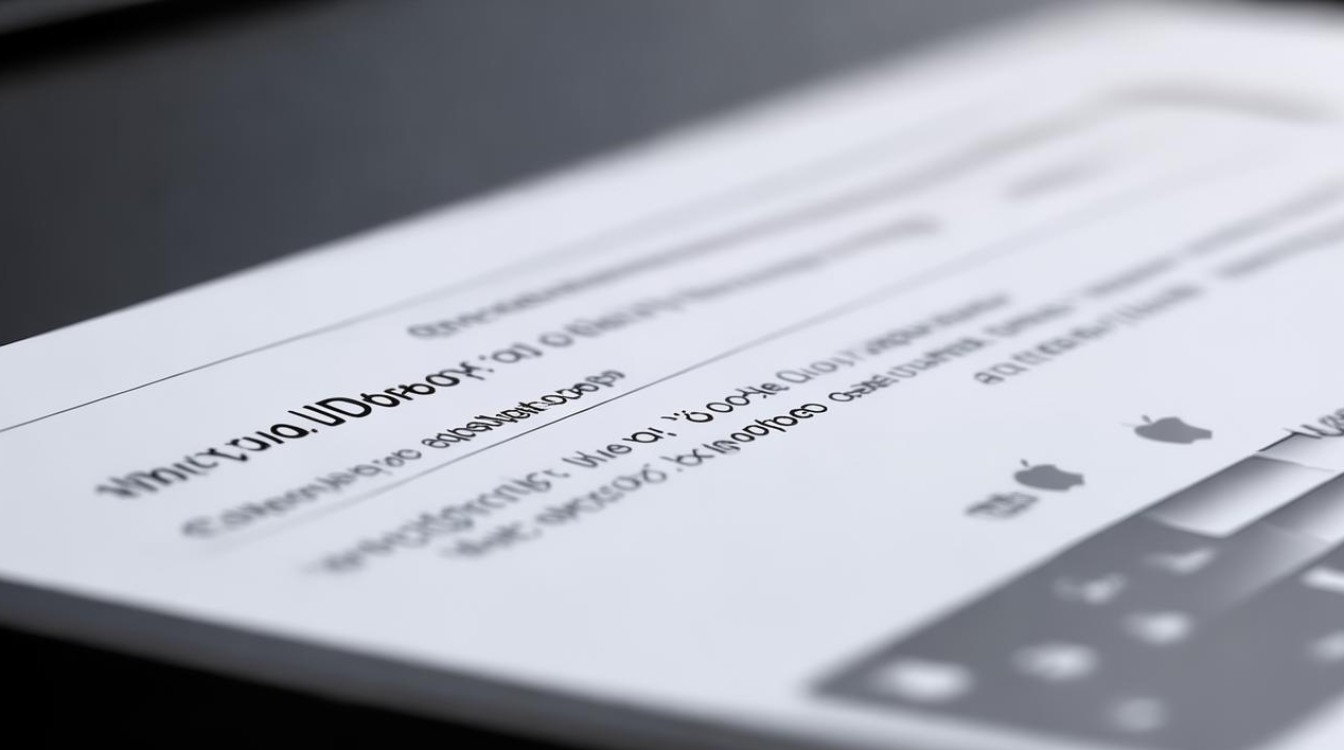
在iOS设备上设置苹果ID
| 步骤 | 操作详情 |
|---|---|
| 初始设置阶段(新设备首次开机时) | 打开新的iOS设备,按照屏幕上的说明开始设置,当提示登录Apple ID时,轻点“忘记密码或没有Apple帐户?”然后选择“创建免费Apple帐户”。 若设备已设置过,可前往“设置”-“登录iPhone”,若没有Apple ID则按提示进行创建。 |
| 填写个人信息 | 输入您的名字、姓氏和出生日期,确保姓名等信息准确,因为后续部分服务可能会用到真实姓名信息。 选择“使用您当前的电子邮件地址”或选择“获取免费的iCloud电子邮件地址”,若使用现有邮箱,需确保该邮箱处于活动状态且可用于接收验证邮件;若选择iCloud邮箱,系统会引导创建。 |
| 设置密码 | 为您的Apple ID创建密码,想出一个强度较高的密码,建议包含字母、数字和特殊字符,并且避免使用过于简单或容易被猜到的信息,如生日等。 |
| 验证邮箱 | 输入所需信息后,点击“下一步”,系统会向您填写的邮箱发送一封验证邮件,前往邮箱查看,点击邮件中的验证链接完成邮箱验证,此步骤至关重要,未验证邮箱可能导致部分功能受限。 |
| 设置安全问题(可选) | 有些情况下,系统会提示设置安全问题和答案,用于在忘记密码时辅助找回账号,可选择一些自己容易记住但别人难以猜出的问题和答案组合。 |
| 同意条款和条件 | 仔细阅读苹果的服务条款和隐私政策等内容,若同意则勾选相应选项并继续。 |
在网页端设置苹果ID
- 打开浏览器,访问苹果官方网站。
- 进入Apple ID账户界面,点击“创建您的Apple ID”。
- 按照页面提示填写相关信息,包括姓名、出生日期、邮箱地址等,与在iOS设备上设置类似,同样需要验证邮箱。
- 设置密码、安全问题等,完成注册流程。
通过iTunes设置苹果ID(适用于有电脑且安装了最新版iTunes的情况)
- 打开iTunes软件,在界面中找到相关的登录或创建账号入口。
- 点击“创建新Apple ID”,然后逐步填写个人信息、邮箱、密码等内容,如同在网页端注册一样,最后完成邮箱验证等步骤。
使用已有Apple ID登录其他苹果设备
- 在需要登录的设备上,打开“设置”应用。
- 点击“登录iPhone”或相关登录选项。
- 输入已有的Apple ID(邮箱地址或iCloud邮箱)和密码,若开启了双重认证,可能还需要输入验证码等额外信息。
- 根据提示完成登录过程,登录成功后,设备会自动同步该Apple ID下的相关数据和服务设置,如iCloud中的数据等。
常见问题及解决方法
- 忘记Apple ID密码:可在登录界面点击“忘记密码?”,然后通过预留的邮箱或手机号接收验证码,按照提示重置密码,如果无法通过预留方式重置,可联系苹果客服寻求帮助。
- Apple ID被锁定:通常是因为多次输入错误密码等原因导致,可在苹果官网的账户解锁页面,按照提示输入相关信息解锁,可能需要提供购买凭证等信息以证明账号所有权。
相关问答FAQs
问题1:可以同时在多个设备上使用同一个Apple ID吗? 解答:可以,使用同一个Apple ID可以在多个苹果设备上实现数据同步和服务共享,比如在iPhone、iPad和Mac上使用同一Apple ID登录,可以实现通讯录、日历、备忘录等数据的同步,方便在不同设备间切换和使用。
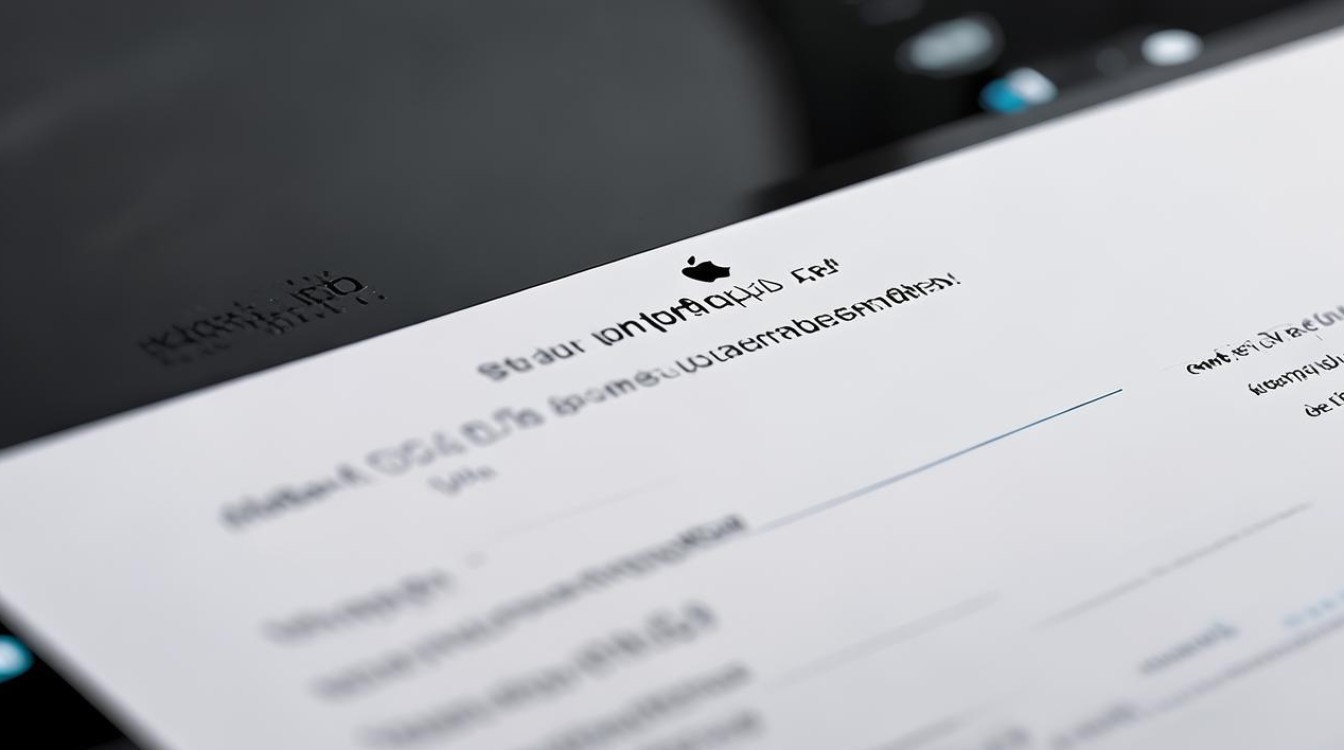
问题2:Apple ID的邮箱地址可以更改吗? 解答:可以更改,在设备上的“设置”-“[你的名字]”-“iTunes Store与App Store”或“iCloud”等选项中,找到Apple ID相关的设置,点击进入后会有更改邮箱地址的选项,按照提示操作即可。
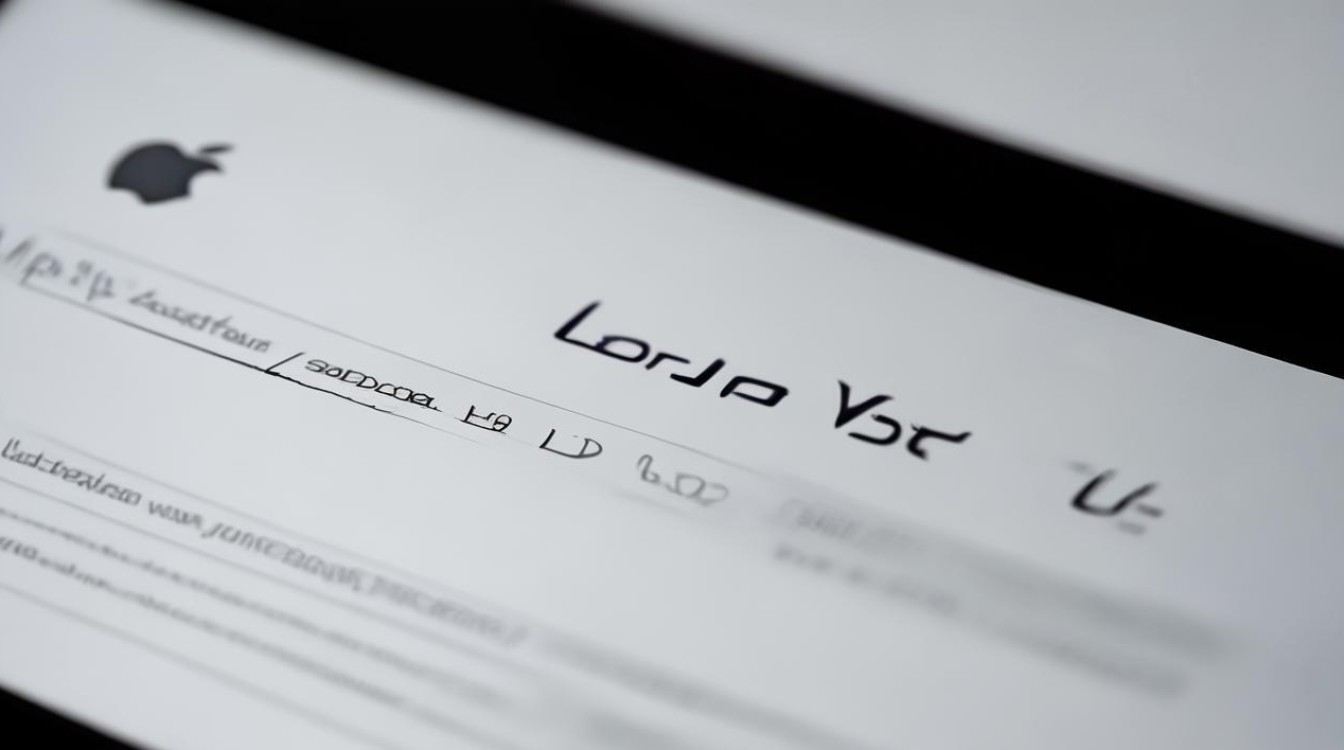
版权声明:本文由环云手机汇 - 聚焦全球新机与行业动态!发布,如需转载请注明出处。












 冀ICP备2021017634号-5
冀ICP备2021017634号-5
 冀公网安备13062802000102号
冀公网安备13062802000102号